7.2.Import, Export, Konvertierung - In andere Zeichnung kopieren
Um Daten in ein anderes Projekt zu kopieren sollte die Microsoft Zwischenablage vermieden werden. Zum einen gehen durch die Zwischenablage Nachkommastellen verloren, zum anderen wird die Geosi PLAN Datenstruktur nicht mitkopiert.
Um die Daten trotzdem in eine andere Zeichnung zu kopieren gibt es den Befehl Cmd_CopyTo.
Dazu müssen Sie die Ziel-Zeichnung zusätzlich öffnen bzw. eine neue Zeichnung anlegen und öffnen. Ansonsten erscheint folgende Fehlermeldung:
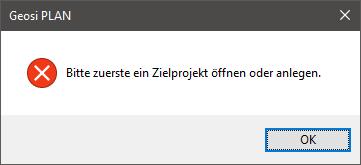
Nach der Auswahl der Objekte öffnet sich ein Dialogfenster zur Auswahl der gewünschten Ziel Zeichnung.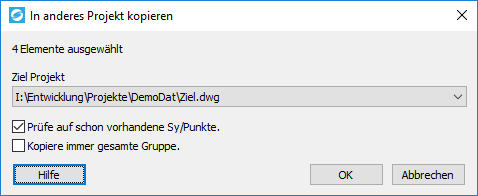
Ziel Projekt
Wählen Sie im Dropdown-Menü aus allen gerade geöffneten Zeichnungen Ihre Zielzeichnung aus.
Sollte diese Zeichnung noch nicht initialisiert sein so wird dies im Zuge der Kopie durchgeführt.
Kontrollkästchen „Prüfe auf schon vorhandene Sy/Punkte“
Vor der Kopie jedes Symbols oder Punktes wird überprüft ob in der Zielzeichnung bereits identische Objekte vorhanden sind. Welche Objekte als Identisch gelten wird folgendermaßen festgestellt:
- Bei Punkten
Punkt mit derselben GUID (Interne eindeutige Identifikation) befindet sich bereits in der Zielzeichnung. Dabei muss es sich nicht zwingend um einen Punkt mit derselben Punktnummer handeln. - Bei Symbolen
Block mit demselben Blocknamen befindet sich innerhalb der Koordinatentoleranzen an derselben Position. Bei Symbolen, die durch mehrere Blöcke im CAD dargestellt werden, etwa Einfahrtssymbol, müssen alle Blöcke mit übereinstimmenden Blocknamen in der Zielzeichnung vorhanden sein um als identisch zu gelten.
Kontrollkästchen „Kopiere immer gesamte Gruppe“
Immer die gesamte Geosi PLAN Gruppe kopieren, auch wenn nur ein Teil der Gruppe in der Ausgangszeichnung selektiert wurde. Etwa bei Böschungsschraffuren, sobald ein Teil der Schraffur gewählt wird, wird die gesamte Schraffur kopiert.
